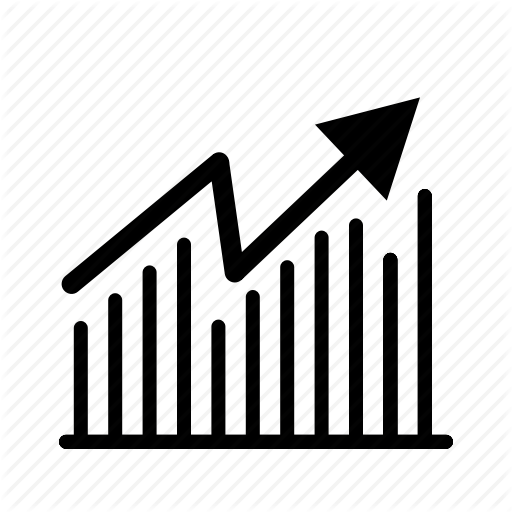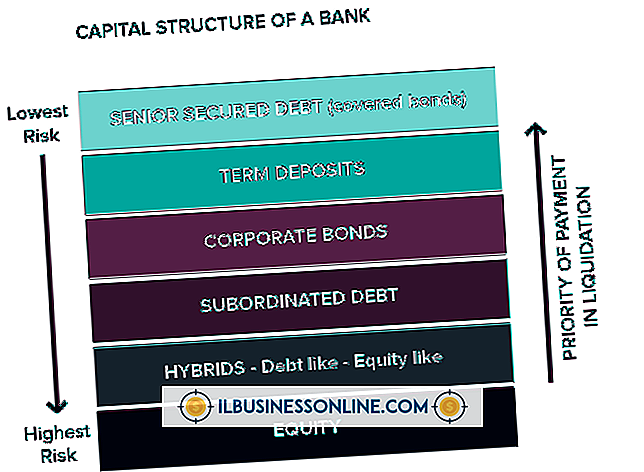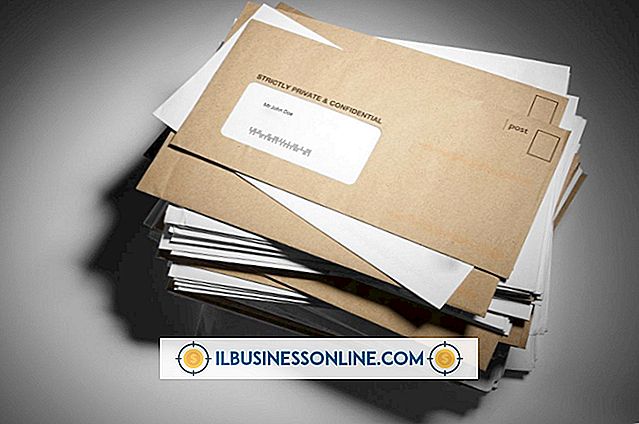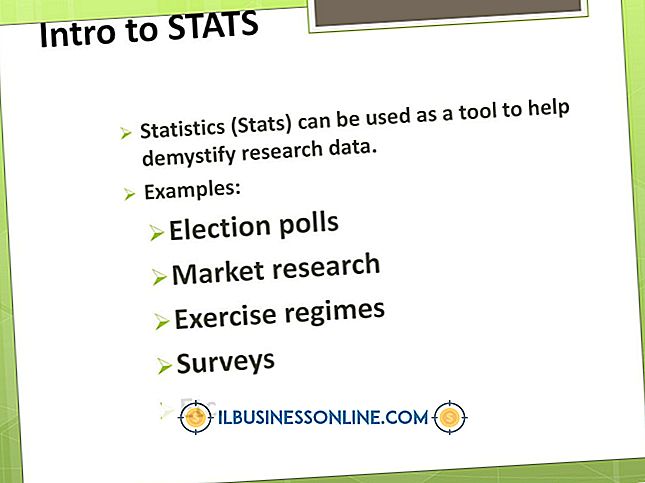Så här lägger du in ett Word-dokument i PowerPoint 2000

Skrivbordspubliceringskomponenterna i Microsoft Office erbjuder flera fördelar för småföretagare och anställda, till exempel förmågan att skapa övertygande och dynamiskt innehåll med hjälp av grafik- och textbaserade verktyg. Exempelvis tillåter PowerPoint, Microsofts presentationsprogramvara ett Word-dokument att vara inbäddat i en bildruta, vilket sparar tid och pengar för företaget genom att eliminera behovet av att skriva in dokumentets text manuellt.
Metod I
1.
Öppna Word-dokumentet som du vill bädda in i PowerPoint-presentationen.
2.
Klicka på "Visa" och välj "Översikt" från gruppen Dokumentvisningar.
3.
Ge den första rubriken i bilden som innehåller ditt inbäddade Word-dokument en första nivå genom att dra rubriken till vänster om dess ursprungliga position. Välj det stycke som du vill bädda in i bildrutan och ställ in det på nivå två genom att dra det till höger om dess ursprungliga position. Fortsätt med den här proceduren med resten av Word-dokumentet.
4.
Klicka på "Arkiv" och sedan "Spara som" och öppna rullgardinsmenyn "Spara som typ". Välj "Rich Text Format" och klicka på "Spara".
5.
Öppna PowerPoint-presentationen som innehåller det inbäddade Word-dokumentet. Navigera till bilden där du vill bädda in dokumentet.
6.
Klicka på "Visa" och sväng muspekaren över "Master" för att öppna sidoruta-menyn. Välj "Slide Master" från sidomenynsmenyn.
7.
Ange teckenstorleken till 12 punkter för att förhindra att dokumenttexten sträcker sig bortom kanten av bilden där den är inbäddad. Du kan justera textstorleken för Word-dokumentet efter att du har inbäddat det.
8.
Klicka på "Visa | Slide Sorter | Insert "och välj" Slides from Outline. "
9.
Bläddra efter det Word-dokument du har sparat i Rich Text Format och klicka på det. Klicka på "Infoga".
Metod II
1.
Öppna PowerPoint-presentationen som innehåller det inbäddade Word-dokumentet och navigera till bilden där dokumentet kommer att visas.
2.
Klicka på "Infoga" och klicka sedan på "Objekt".
3.
Bläddra genom menyn "Objekttyp" och välj "Microsoft Word Document."
4.
Markera rutan "Skapa från fil". Klicka på "Bläddra". Sök det Word-dokument som du vill bädda in i bilden, klicka på det och klicka sedan på "OK" för att stänga dialogrutan Bläddra.
5.
Klicka på "OK" i dialogrutan Infoga objekt.